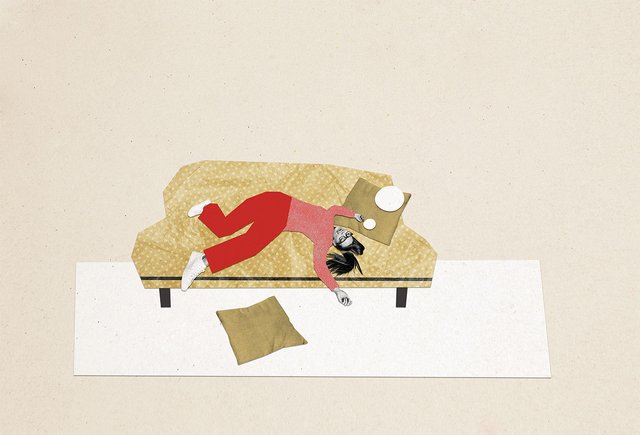Как ограничить экранное время и отследить геопозицию на телефоне ребенка: подробная инструкция

Телефон предоставляет доступ к виртуальному миру — миру, в котором, как и в реальном, много опасностей. Чтобы уберечь от них ребенка, родителям стоит сохранять с детьми доверительные отношения, а еще — не забывать о функциях родительского контроля. О них и рассказывает наш блогер Юрий Гизатуллин.
Вместе со смартфонами в мир родителей пришло, с одной стороны, спокойствие (ребенок на связи, развиваться и учиться теперь немного легче), а с другой — новые проблемы: засасывающий как наркотик просмотр коротких видео, «взрослый» контент, игромания и многое другое. Гаджет развивает зависимость, от которой трудно излечить детей, при этом мы, родители, самостоятельно поддерживаем эту зависимость, сажая за мультики с пеленок, чтобы хоть немного занять их и «выдохнуть» самим.
Но правильно ли так поступать? Как сохранить контроль и не допустить развития зависимости? Эти вопросы мучили меня достаточно долго. Вскоре я понял — сейчас будет спойлер, — что правильного ответа на них нет. Одни родители выбирают путь полного запрета на использование гаджетов и покупают кнопочные телефоны, другие — разрешают безлимитно сидеть в телефоне, лишь бы не отвлекал, третьи — разрешают только часть приложений, запрещая TikTok и другие развлекательные ресурсы.
Истина, как всегда, где-то посередине. Я считаю, что гаджеты — это новый мир, изоляция от которого лишит вашего ребенка необходимых навыков в будущем. Именно поэтому не рекомендую запрещать какие-либо из приложений. В частности, многие любят запрещать Likee/TikTok, считая их главным злом. Но это не так. Это просто удобная платформа, в том числе для получения знаний. Да, они разработаны так, чтобы засасывать внимание, поэтому единственное, что нужно сделать взрослым, — ограничить общее время в гаджете, не ограничивая сами приложения и время в них.
И тут возникает вопрос: а как этот процесс контролировать? В iOS есть уже подходящие механики: детский аккаунт и экранное время. Рекомендую их использовать. У андроидов эти функции тоже есть, советую разобраться, как они работают.
Как ограничить экранное время на iOS
Есть в iOS функция «Семья». Первое, что нужно сделать, — создать ребенку аккаунт и добавить в «Семью». Делаем это так:
- Перейдите в меню «Настройки», нажмите на свое имя.
- Нажмите на «Семейный доступ», затем нажмите «Начать работу».
- Чтобы настроить группу семейного доступа и пригласить в нее участников, следуйте инструкциям на экране.
Если у вашего ребенка нет идентификатора Apple ID, нажмите «Создать учетную запись для ребенка». Если у ребенка уже есть идентификатор Apple ID, нажмите «Пригласить пользователей». Чтобы принять приглашение, они могут ввести свой пароль Apple ID на вашем устройстве.
Присоединение к группе семейного доступа
Вы можете принять или отклонить приглашение в группу семейного доступа прямо на устройстве. Вы получите приглашение по электронной почте или в виде текстового сообщения. Вы сможете ответить непосредственно из приглашения. Можно состоять только в одной группе семейного доступа одновременно.
Первый шаг вы сделали — теперь ваш ребенок есть в вашем семейном доступе. Давайте разберемся, как ограничить экранное время.
Включение функции «Экранное время»
После включения функции «Экранное время» вы увидите отчет об использовании устройства, приложений и веб-сайтов. После настройки устройства ребенка функцию «Семейный доступ» можно также использовать для просмотра отчетов и настройки параметров прямо со своего телефона.
Если вы управляете учетной записью ребенка с помощью функции «Семейный доступ»:
- Перейдите в меню «Настройки» и выберите функцию «Экранное время».
- Прокрутите вниз и выберите имя ребенка в разделе «Семья».
- Нажмите «Включить экранное время», затем нажмите «Продолжить».
- Настройте функции «В покое», «Лимиты приложений» и «Контент» и конфиденциальность в соответствии со всеми ограничениями, которые необходимо установить для ребенка, или нажмите «Не сейчас».
- Нажмите «Использовать код-пароль», а затем при появлении запроса введите код-пароль. Введите код-пароль повторно для подтверждения.
- Введите идентификатор Apple ID и пароль. С их помощью можно сбросить код-пароль, если вы забудете его.
Если вы не управляете учетной записью ребенка с помощью функции «Семейный доступ»:
- Убедитесь, что настраиваете устройство ребенка.
- Перейдите в меню «Настройки» и выберите функцию «Экранное время».
- Нажмите «Включить экранное время».
- Выберите вариант «Это [устройство] моего ребенка».
- Настройте функции «В покое», «Лимиты приложений» и «Контент» и конфиденциальность в соответствии со всеми ограничениями, которые необходимо установить для ребенка, или нажмите «Не сейчас».
- Нажмите «Использовать код-пароль», а затем при появлении запроса введите код-пароль. Введите код-пароль повторно для подтверждения.
- Введите идентификатор Apple ID и пароль. С их помощью можно сбросить код-пароль, если вы забудете его.
Можно также исключить для вашего ребенка возможность устанавливать или удалять приложения, осуществлять встроенные покупки.
Чтобы блокировать покупки или загрузки в iTunes Store и App Store, выполните следующие действия:
- Перейдите в меню «Настройки» и выберите функцию «Экранное время».
- Нажмите «Контент и конфиденциальность». При необходимости введите пароль.
- Нажмите «Покупки в iTunes Store и App Store».
- Выберите настройку и установите значение «Не разрешать».
Еще в iOS есть возможность делиться геолокацией у устройств в «Семье», что позволяет не только искать потерянный iPhone, но и смотреть, где находится ваше чадо.
Чтобы отслеживать геолокацию ребенка:
- Убедитесь, что на устройстве ребенка включен интернет. Зайдите в «Настройки» → «Конфиденциальность». Потяните вправо ползунок «Службы геолокации», чтобы он стал зеленым.
- Теперь перейдите в раздел «Поделиться геопозицией» и потяните вправо ползунок. То же самое сделайте в разделе «Найти iPhone», в пунктах «Найти iPhone» и «Сеть локатора», чтобы отслеживать устройство ребенка, даже если на нем нет интернета.
- Потяните вправо ползунок «Последняя геопозиция» — если телефон ребенка разрядится, вы будете видеть последнее сохраненное местоположение.
- Перейдите на рабочий стол, запустите системное приложение «Локатор». В нем зайдите в раздел «Я» и нажмите «Делиться геопозицией».
- В приложении в разделе «Люди» нажмите «Начать делиться геопозицией» и добавьте ваши контакты, чтобы видеть гаджет ребенка на своем устройстве.
Чтобы отслеживать местоположение ребенка на своем Apple-устройстве, зайдите в приложение «Локатор».
Вот какие правила я устанавливаю для своих детей: до двух часов в день в телефоне в любых приложениях (строгие родители могут поставить 1, но важно не ограничивать выбор), а на образовательные приложения и платформы (математика, шахматы, языки — пусть хоть весь день развиваются) у нас действует безлимит. А как отношения с гаджетами выстроены у вас?
Вы находитесь в разделе «Блоги». Мнение автора может не совпадать с позицией редакции.
Фото: Jelena Stanojkovic / Shutterstock / Fotodom